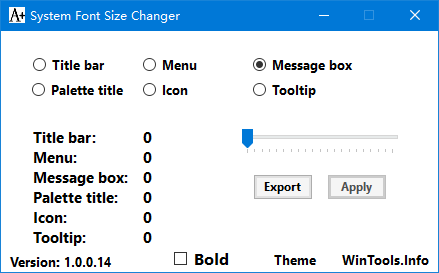/中文/

/中文/

/中文/
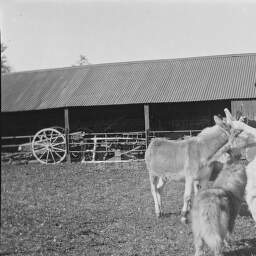
/中文/

/中文/

/中文/
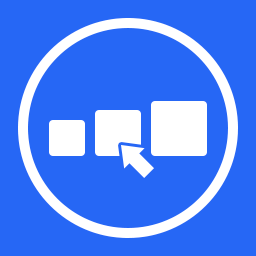
/中文/

/中文/
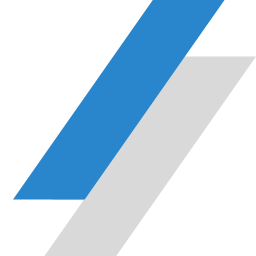
/中文/

/中文/
软件Tags: System Font Size Changer
System Font Size Changer是一个可以针对win10系统字体进行调整更改大小的工具,本来系统是可以自动调节的,但是最新版本中Windows 10 Creators Update删除了该选项,使用此工具,您将可以像以前一样自定义相同区域的字体大小。
Windows操作系统的一个根本问题是,当使用高分辨率显示设置时,系统使用的默认字体相当小,从而使阅读困难。在以前的Windows版本中,有一个自定义选项。
Windows 10 Creators Update的另一个问题是,在升级安装模式下,以前设置的字体大小将恢复为默认值,即为小尺寸。因此,如果有人正在安装新的Windows或升级,系统字体大小的问题是不可避免的。
单个微型可执行文件44Kb /便携式
有黑/白主题
多操作系统支持
免费使用
可导出的设置
提示在第一次运行时备份现有设置(注册表文件)
由于现在显示器分辨率变得越来越高,像素间距也有变小的趋势,所以很多人都会发现系统默认文字显得太小,长时间看的话会对眼睛造成不小的疲劳,而调整系统字体大小就成了唯一的选择。所以在windows 7、8以及最新的windows 10中都带有字体大小调整功能,甚至最旧的xp都行,但windows 10创作者更新却移除了这些之前的设置选项,取而代之的是自定义缩放比例设置,但使用这个功能调整过后不仅文字不堪入目,甚至连图标都变的模糊了,完全不能取代被移除的那些调整设置。那这改怎么办,难道只能强行适应小字体,从而变得像下图中这个生物一样?幸运的是这些调整参数还是存在于windows的注册表中,而为此诞生的System Font Size Changer这个软件就能帮我们再次调整系统字体了。System Font Size Changer体积只有50KB不到,默认就是绿色软件,支持Windows 7/8/10这些操作系统。
1、使用管理员权限运行这个程序。
2、首次运行时它会跳出窗口提示你是否要备份当前注册表,是否备份都可。
3、之后会跳出软件No1这篇文章截图中的界面,选择title bar后调整一下滑块,调整滑块后左侧title bar:后会显示调整后的值,推荐值为2,也就是字体增加2个单位大小。
4、最后menu等选项都依样画葫芦的调整,直到全部值显示为2为止,点击apply按钮,系统注销之后你就会发现系统文字都变大了,眼睛也不会容易疲劳了。